この記事でわかること
・失敗しないPCスペックの決め方
・有料/無料ソフトの選び方
・今日から始めるための最短手順
結論(先読みOK)
・迷ったら:メモリ16GB、SSD512GB、ミドルGPU以上
・ソフトは「Premiere Pro / DaVinci Resolve / CapCut」を目的で使い分け
PCスペックの目安
- CPU:Intel Core i5 / Ryzen 5 以上(4コア8スレ以上を目安)
- メモリ:最低16GB(可能なら32GB)
- GPU:内蔵でも軽作業は可。カラーやエフェクト重めならミドル以上
- ストレージ:SSD 512GB以上+外付けSSDで素材を管理
- まとめ:編集は「メモリとSSDの速さ」が体感を大きく左右する
ソフト比較(初心者目線)
Premiere Pro
- 強み:情報が多い、案件で指定されやすい
- 弱み:月額課金、PC負荷はやや重め
DaVinci Resolve(無料版あり)
- 強み:カラー調整が強力、無料でも実用的
- 弱み:一部高度機能は有料版
CapCut
- 強み:直感操作、テンプレ充実、学習コスト低
- 弱み:細かい調整や本格案件には物足りない
- まとめ:学習コスト重視=CapCut、仕事志向=Premiere、色にこだわる=DaVinci
今日から始める最短手順
- ソフトを1つ選んでインストール
- 10〜20秒の短い素材で練習(カット→テロップ→BGM→書き出し)
- テンプレ素材とショートカットを1つ覚える
- 小さく公開し、次で改善する
よくある失敗と回避
- いきなり長編を作って挫折 → まず短尺で成功体験を作る
- HDDで作業して激重 → SSDに統一
- 目的不明でソフト難民 → まず1本完成させてから比較
まとめ
「メモリ16GB+SSD、目的別にソフト選択。短尺から“まず1本”作る」が最短ルート。

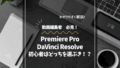
コメント